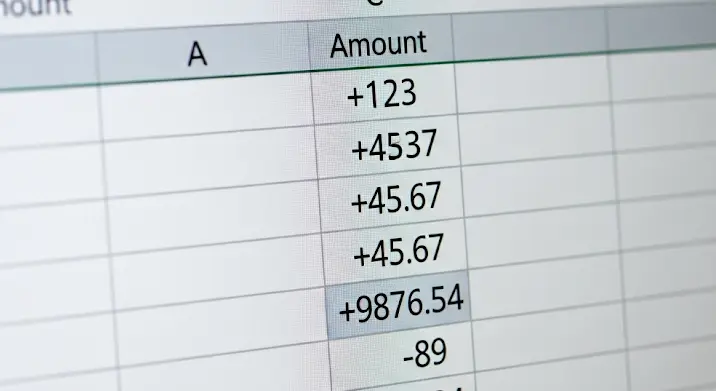
Sokszor előfordul, hogy az Excel táblázatainkban nem csak az esztétika, hanem a világos és egyértelmű kommunikáció is fontos. Ilyenkor jöhet jól, ha a pozitív számok előtt is megjelenítjük a plusz jelet (+). Bár az Excel alapértelmezés szerint nem teszi ezt, van néhány egyszerű módszer, amivel ezt beállíthatjuk. Ebben a cikkben lépésről lépésre végigvezetünk a lehetőségeken, hogy tökéletesen testre szabhassuk a táblázataink megjelenését.
Miért hasznos a plusz jel megjelenítése?
Bár elsőre apróságnak tűnhet, a plusz jel megjelenítése segíthet a táblázat áttekinthetőbbé tételében, különösen akkor, ha sok pozitív és negatív szám szerepel egymás mellett. Emellett bizonyos pénzügyi vagy tudományos területeken elvárt a pozitív értékek ilyen jelölése.
Módszerek a plusz jel megjelenítésére
Több módon is elérhetjük, hogy az Excel a pozitív számok előtt plusz jelet mutasson. A leggyakoribb és legkézenfekvőbb a cellák formázása. Nézzük meg ezt részletesen!
1. Cellák formázása egyedi formátumkóddal
Ez a módszer a legrugalmasabb és a legtöbb beállítási lehetőséget kínálja. Az egyedi formátumkóddal pontosan megadhatjuk, hogyan jelenjenek meg a számok a cellában.
- Jelöljük ki a cellákat, amelyeken a formázást alkalmazni szeretnénk.
- Kattintsunk jobb gombbal a kijelölt cellákra, és válasszuk a „Cellák formázása…” opciót (vagy használjuk a Ctrl+1 billentyűkombinációt).
- A „Cellák formázása” ablakban válasszuk a „Szám” fület.
- A bal oldali listában válasszuk az „Egyéni” kategóriát.
- A „Típus:” mezőbe írjuk be a következő formátumkódot:
"+"#,##0.00;"-"#,##0.00(vagy egy ehhez hasonló, a kívánt formátumnak megfelelő kódot). - Kattintsunk az „OK” gombra.
A formátumkód értelmezése:
"+": Ez a rész adja meg, hogy a pozitív számok előtt plusz jel jelenjen meg.#,##0.00: Ez a rész a szám formázását adja meg (ezres tagolás, két tizedesjegy).";": Ez a választójel a pozitív és negatív számok formátuma között."-"#,##0.00: Ez a rész a negatív számok formázását adja meg (mínusz jel, ezres tagolás, két tizedesjegy).
Fontos, hogy a formátumkódban a 0 helyett használhatunk #-et is, ami azt jelenti, hogy a vezető nullák nem jelennek meg (pl. 0,12 helyett .12). A .00 pedig meghatározza a tizedesjegyek számát.
2. Feltételes formázás
A feltételes formázás egy másik lehetőség, ha bonyolultabb feltételekhez szeretnénk kötni a plusz jel megjelenítését. Például, ha csak bizonyos értékhatáron belüli pozitív számok elé szeretnénk a plusz jelet.
- Jelöljük ki a cellákat.
- A „Kezdőlap” fülön kattintsunk a „Feltételes formázás” gombra.
- Válasszuk az „Új szabály…” opciót.
- Válasszuk a „Formázandó cellák meghatározása képlet használatával” lehetőséget.
- Írjuk be a képletet (pl.
=A1>0, ha az A1 cella értékét szeretnénk vizsgálni). - Kattintsunk a „Formátum…” gombra.
- A „Szám” fülön válasszuk az „Egyéni” kategóriát.
- Írjuk be a formátumkódot (pl.
"+"#,##0.00). - Kattintsunk az „OK” gombokra.
A feltételes formázás előnye, hogy a formázás dinamikusan változik az adatok változásával.
3. Szöveges megjelenítés (FIGYELEM! Ez az értékeket szöveggé konvertálja!)
Ez a módszer egyszerű, de fontos tudni, hogy a cella tartalmát szöveggé alakítja, így nem használható további számításokhoz. Csak akkor alkalmazzuk, ha a számok csak megjelenítési célt szolgálnak.
Használhatjuk a =IF(A1>0,"+"&A1,A1) képletet, ahol A1 a cella címe, amiben az értéket vizsgáljuk. Ez a képlet ellenőrzi, hogy az A1 cella értéke pozitív-e. Ha igen, hozzáad egy plusz jelet az érték elé. Ha nem, akkor az eredeti értéket adja vissza.
Összegzés
A pozitív számok előtti plusz jel megjelenítése az Excelben egyszerűen megoldható. A cellák formázása a legrugalmasabb és ajánlott módszer, de a feltételes formázás is hasznos lehet bonyolultabb esetekben. A szöveges megjelenítés csak végső megoldásként javasolt, ha nem szeretnénk a cellákkal számításokat végezni.
Reméljük, ez a cikk segített abban, hogy megtaláld a számodra legmegfelelőbb megoldást. Sok sikert a táblázatkezeléshez!
